La Papelera de reciclaje de Windows existe desde hace mucho tiempo. Esta es una función útil que le permite recuperar archivos y carpetas eliminados si decide que aún los necesita. Obviamente, estos archivos aún ocupan espacio en su disco duro. La Papelera de reciclaje asigna automáticamente un tamaño de almacenamiento que considere apropiado en función del espacio disponible en el disco duro.
Una vez que se llena este espacio, comenzará a eliminar permanentemente los archivos más antiguos para dejar espacio para los eliminados más recientemente. Sin embargo, es posible configurar manualmente el tamaño de la Papelera de reciclaje, si desea anular la asignación predeterminada de Windows. Esto afectará efectivamente la rapidez con la que se eliminan los archivos: un contenedor más grande con más espacio significa que sus archivos estarán allí más tiempo, mientras que un contenedor más pequeño significará que los archivos se eliminarán y reemplazarán por los archivos eliminados más recientemente.
Esta guía le explicará cómo cambiar manualmente el tamaño asignado de la papelera de reciclaje en Windows 10. En primer lugar, desea abrir la papelera de reciclaje. Las dos formas más rápidas de hacer esto son hacer doble clic en el icono de su escritorio o presionar la tecla de Windows, escribir «Papelera de reciclaje» y presionar Enter. Haga clic en «Propiedades de la papelera de reciclaje», se puede encontrar en la pestaña «Herramientas de la papelera de reciclaje» en la barra superior de la papelera de reciclaje.
Haga clic en «Propiedades de la papelera de reciclaje» en la pestaña «Herramientas de la papelera de reciclaje».
En la ventana Propiedades de la Papelera de reciclaje, puede configurar la cantidad de espacio asignado a la Papelera de reciclaje por disco duro. Para seleccionar un disco duro para configurar, simplemente haga clic en un disco duro en el cuadro superior; solo puede haber uno si su computadora solo tiene uno.
Para configurar la cantidad de espacio asignado al disco duro seleccionado, asegúrese de seleccionar «Tamaño personalizado» y luego ingrese un valor en el cuadro de texto. Puede desactivar la Papelera de reciclaje seleccionando «No mover archivos a la Papelera de reciclaje». Elimine los archivos inmediatamente cuando se eliminen ”.
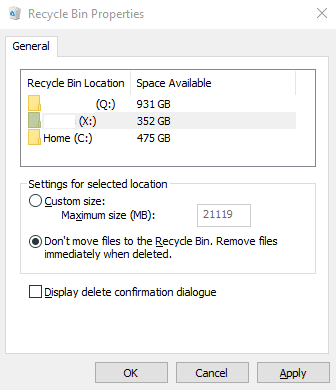 Seleccione un disco duro, luego configure un tamaño personalizado.
Seleccione un disco duro, luego configure un tamaño personalizado.
Una vez que esté satisfecho con los cambios realizados en la Papelera de reciclaje, haga clic en «Aceptar» o «Aplicar» para guardar los cambios.
